iPhone と iPad でショートカットを共有する方法 (最も簡単な 3 つの方法)
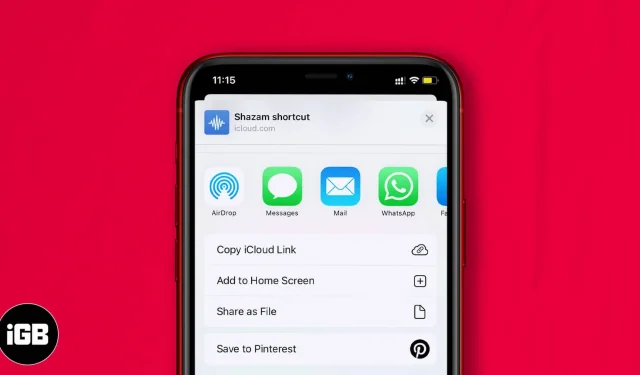
ショートカットは、タスクを迅速かつ効率的に完了できるようにするカスタマイズ可能な一連のアクションです。たとえば、お気に入りの音楽プレイリストを開いたり、次の会議への道順を取得したりするためのショートカットを作成できます。さらに、他の人を助けるためにショートカットを共有することもできます。これは、自分でショートカットを作成する必要がないことを意味します。それでは、iPhone と iPad でショートカットを共有する方法を見てみましょう。
ノート。ショートカットを友達と共有するには、iCloud 同期をオンにして、信頼できないショートカットを許可する必要があります。
- iPhone および iPad で他の人とショートカットを共有する方法
- iPhone および iPad でライブラリのショートカットを共有する方法
- iOS ショートカット アプリからすべてのショートカットへのリンクを共有する
- iPhone および iPad のショートカット アプリからショートカットの共有を停止する方法
- iPhone でショートカット アプリを開きます。
- 左下隅にある「マイショートカット」を選択します。
- [すべてのショートカット] セクションで、共有するショートカットを選択し、省略記号アイコン ([詳細]) をクリックして、[共有] アイコンを選択します。
- ショートカットの共有に使用できるいくつかのオプションが表示されます。
- メール、メッセージ、サードパーティのメッセージング アプリなどのアプリを選択できます。または、iCloud リンクをコピーして、誰とでも共有できるリンクを作成することもできます。リンクを知っている人は誰でもショートカットを共有できます。
- AirDrop を使用して、近くの Apple デバイスとショートカットを共有できます。
- 「ホーム画面に追加」を選択して、簡単にアクセスできるようにホーム画面にショートカットを配置することもできます。
- デバイスでショートカット アプリを起動します。
- 共有したいショートカットを長押しします。
- ドロップダウンリストの「共有」をクリックします。
- ここでは、アプリ、iCloud リンク、AirDrop 経由で共有したり、上記のようにホーム画面に追加したりできます。
- iOS デバイスでショートカット アプリを起動し、+ アイコンをタップします。
- 次に、「アクションの追加」をクリックし、検索バーを使用して「ショートカットを取得」を見つけてクリックします。
- もう一度「+」アイコンをクリックし、「ファイルへのリンクを取得」を見つけてクリックします。
- 最後に、右上隅にある省略記号またはその他のアイコンをクリックします。
- ラベルに名前を付けます。
- 「完了」を2回クリックします。
すべてのショートカットを共有するには、[リンクの共有] をクリックします。そして、リンクがコピーされるとすぐに。コピーしたリンクは、共有したい場所に貼り付けることができます。
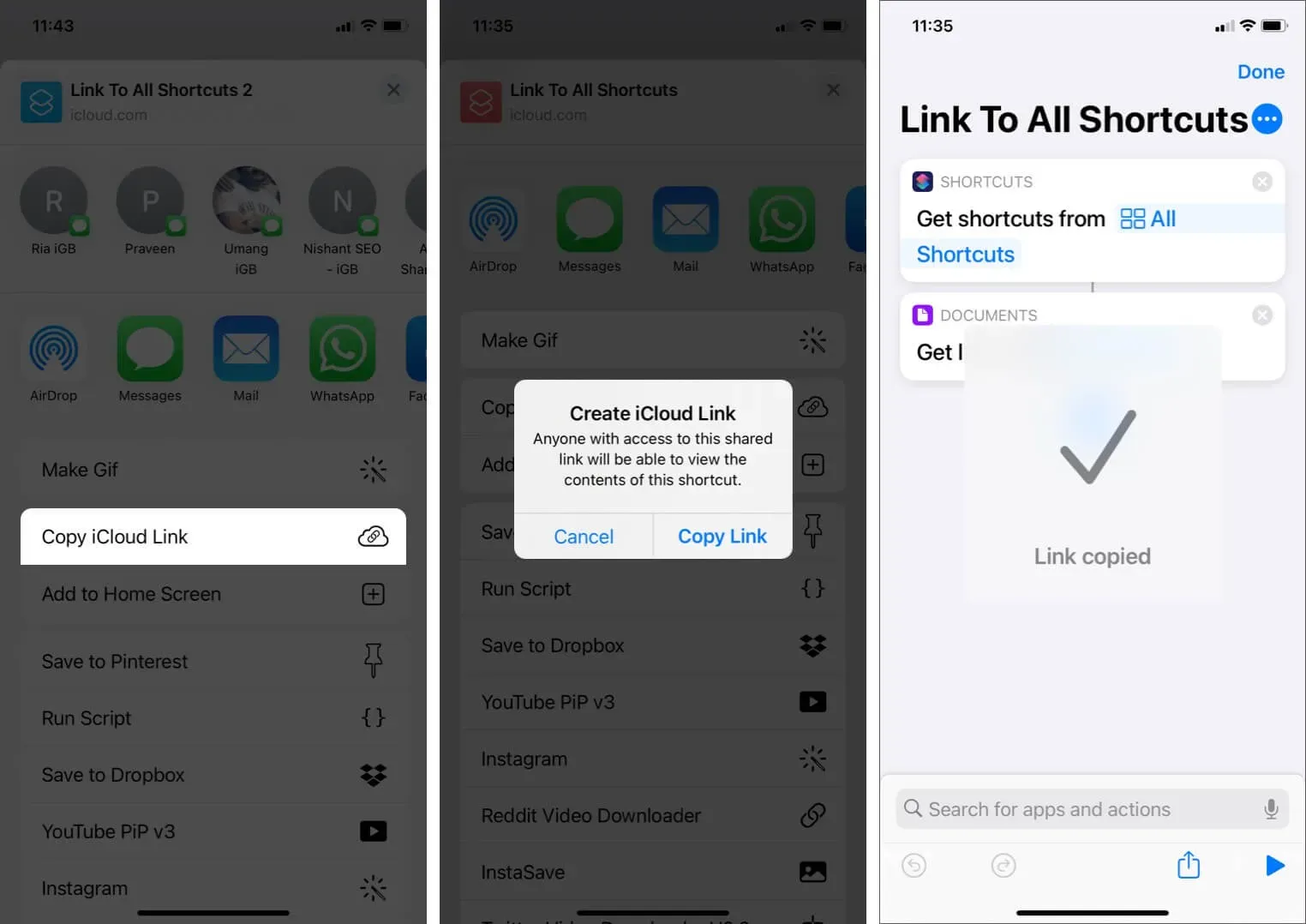
ここにあるように、このリンクはメッセージ アプリを通じて共有されました。
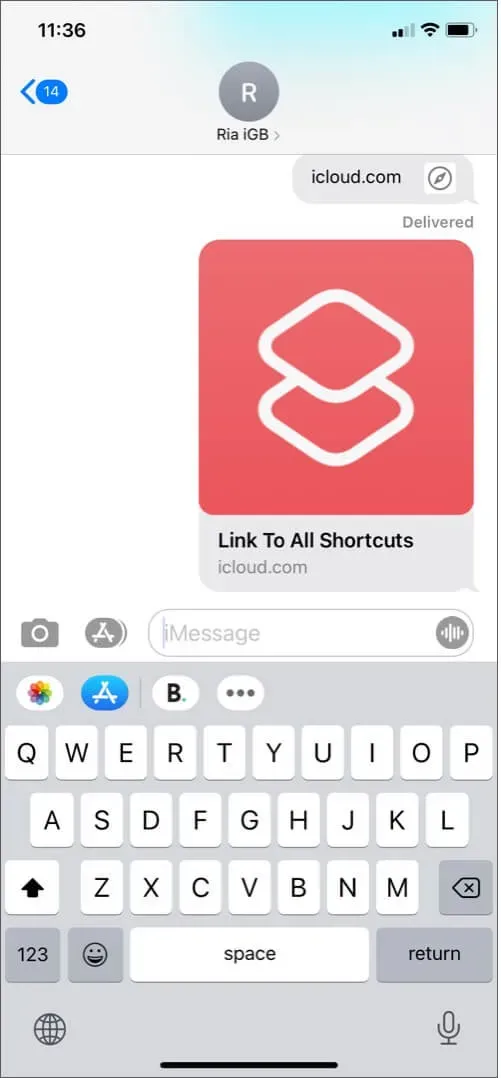
iPhone および iPad のショートカット アプリからショートカットの共有を停止する方法
- ショートカット アプリを開き、左下隅にある [マイ ショートカット] を選択します。
- 「その他」アイコンをクリックし、下部にある「共有」アイコンをクリックします。
- 次に、iCloud リンクをコピーします (共有を停止したい)。確認して「リンクをコピー」をクリックします。
- Safari に移動し、コピーした iCloud リンクを開きます。
- ショートカット アプリを開くオプションが表示されます。それを開く。
- ショートカット アプリでショートカットが開きます。
- アプリで、「その他」アイコンをタップし、「共有の停止」を選択します。
- ここで、「共有の停止」をクリックして再度確認します。
ショートカットが共有されると、そのリンクは iCloud で利用できるようになります。また、ショートカットの共有を停止すると、iCloud リンクは削除され、機能しなくなります。
まとめ
iPhone および iPad でショートカットを共有する方法についてさらに質問がある場合はお知らせください。ショートカットはSiriコマンドにも対応しており、さらに便利です。この便利な機能をさらに活用するには、iPhone および iPad 用の最高のショートカット アプリをいくつかチェックしてください。



コメントを残す